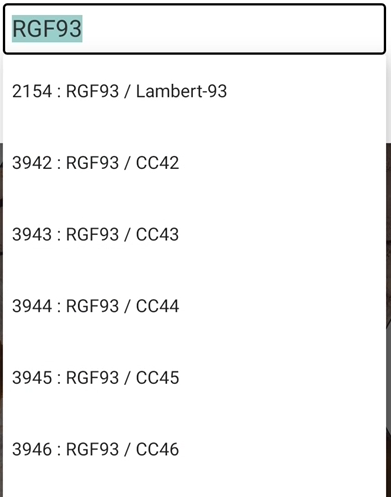Cette fenêtre est la fenêtre d'accueil de l'application mobile.
Elle permet de sélectionner un tir ainsi que de se connecter à une base de données I-Blast ou encore de gérer les paramètres de l'application.
¶ Aperçu

¶ Liste des tirs
La liste des tirs présents sur la tablette est située dans la partie gauche de l'écran. Sur la droite de la liste se trouvent deux boutons :
 Permet d'importer des plans de tir.
Permet d'importer des plans de tir. Permet de créer un nouveau plan de tir directement sur la tablette.
Permet de créer un nouveau plan de tir directement sur la tablette.
¶ Importer un tir
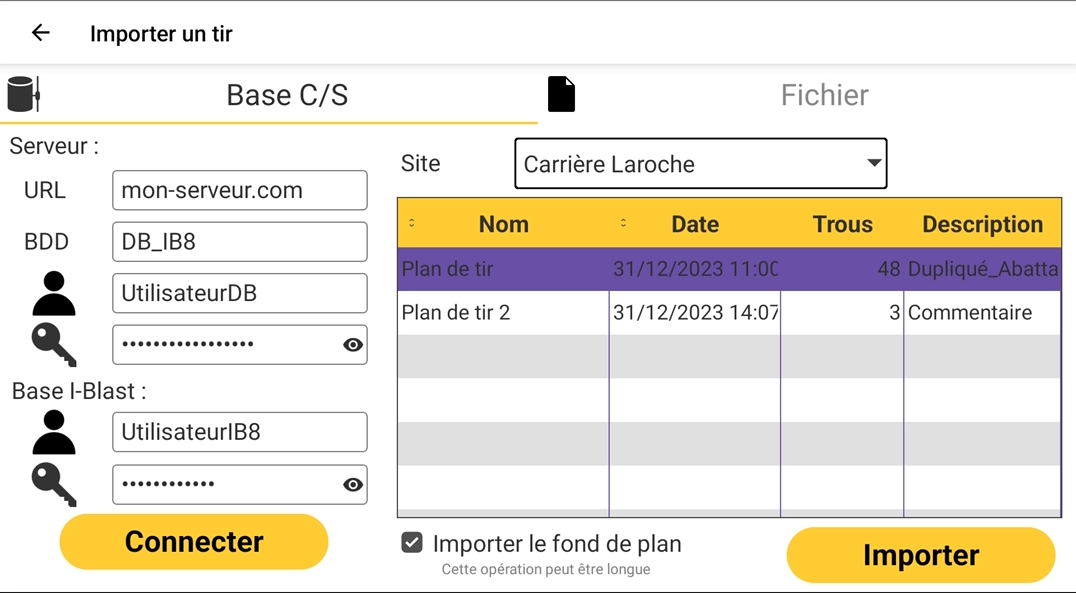
Cette fenêtre permet d'importer un plan de tir, directement depuis une base réseau ou depuis un fichier.
¶ Import depuis une base C/S
La colonne de gauche permet de renseigner les informations de connexion à la base. Celles du serveur puis celles de la base I-Blast 8.
Le bouton Connecter permet de lancer la connexion avec les paramètres précédemment renseignés.
Une fois la connexion établie, le sélecteur Site devient disponible et la table en dessous affiche les tirs valides du site sélectionné.
Pour être valide un tir doit contenir des trous et la date du tir ne doit pas être passée.
L'option Importer le fond de plan permet d'importer le fond de plan associé au tir s'il existe.
Cette opération peut être longue selon la connexion internet et la taille de l'image de fond de plan.
Le bouton Importer permet d'importer le tir sélectionner dans la table sur l'appareil.
Si un tir de même nom a déjà été importé auparavant, cette fonctionnalité proposera soit d'écraser le tir déjà présent, soit de renommer le tir avant de l'importer avec un indice à côté du nom du tir.
Les éléments du plan de tir suivants sont importés sur la tablette :
- Les informations générales du tir (date, météo, commentaires,...)
- Les trous (géométrie)
- Les chargements des trous
- Le câblage et les ancres
- Les lignes visibles
- Le fond de plan associé au tir (si la case est coché sur la tablette)
- Les profils de front des trous
- La/les ligne(s) de crête (sous forme de lignes)
¶ Import depuis un fichier
Non disponible pour l'instant.
¶ Créer un plan de tir
Le clic sur ce bouton permet à l'utilisateur de créer un plan de tir vierge afin d'y créer des trous directement depuis la tablette.
La fenêtre suivante s'ouvre et permet de nommer le plan de tir ainsi que de sélectionner un système de coordonnées.
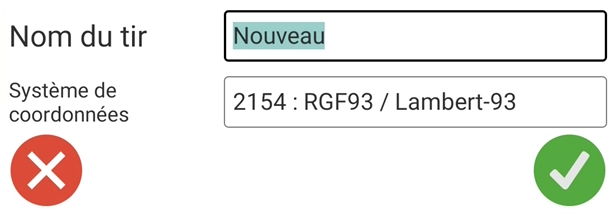
Pour sélectionner un système de coordonnées, il faut taper l'EPSG ou une partie du nom de ce système puis cliquer sur le bouton Rechercher du clavier.
Une liste des systèmes de coordonnées correspondants s'affiche alors.
Il faut ensuite sélectionner le système de coordonnées désiré dans la liste.
Une fois ces informations renseignées, le bouton valider permet de créer le plan de tir qui sera accessible depuis la liste présente dans la fenêtre principale.
¶ Paramètres de l'application
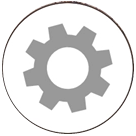
Ce bouton permet d'accéder aux paramètres de l'application :
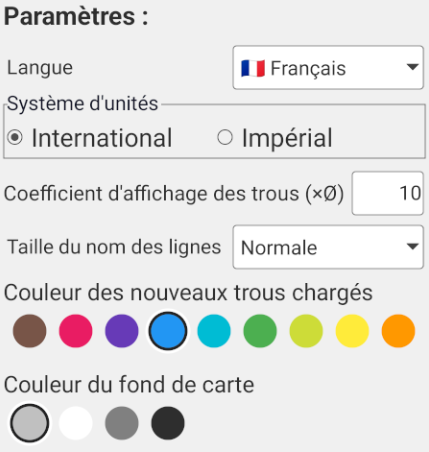
Ces paramètres sont :
- La
Languede l'application - Le
Système d'unitésà utiliser dans l'application (impériales ou métriques) - Le
Coefficient d'affichage des trous
Ce coefficient sera appliqué au diamètre des trous afin qu'ils soient correctement visibles sur la carte.
(exemple : si un trou fait 100mm de diamètre et que le coefficient est de 10, le trou sera représenté sur la carte avec un diamètre de 1m) - La
Taille du nom des lignes
Permet de régler la taille du nom des lignes importées de I-Blast.
Ce nom est affiché le long de la ligne en plus ou moins grand, selon l'option sélectionnée.
L'option Désactivé permet de ne pas afficher ce texte. - La
Couleur des nouveaux trous chargés
Défini la couleur d'affichage des trous vides importés de I-Blast et des trous créés directement sur la tablette une fois qu'ils ont été chargés. - La
Couleur de fond de carte
Si internet n'est pas disponible ou si la carte est cachée dans l'affichage du plan de tir, cette couleur sera la couleur de fond du plan de tir.
¶ Changer d'utilisateur
Le nom de l'utilisateur courant est affiché sur la fenêtre principale, sous le bouton ![]()
Ce bouton permet d'ouvrir la fenêtre de changement d'utilisateur :

Un appuie sur le champ de saisie permet de passer en édition. Ce champ propose l'autocomplétion à l'aide des dix dernières valeurs saisies.
Le bouton ![]() permet d'afficher directement la liste des dix derniers utilisateurs utilisés :
permet d'afficher directement la liste des dix derniers utilisateurs utilisés :
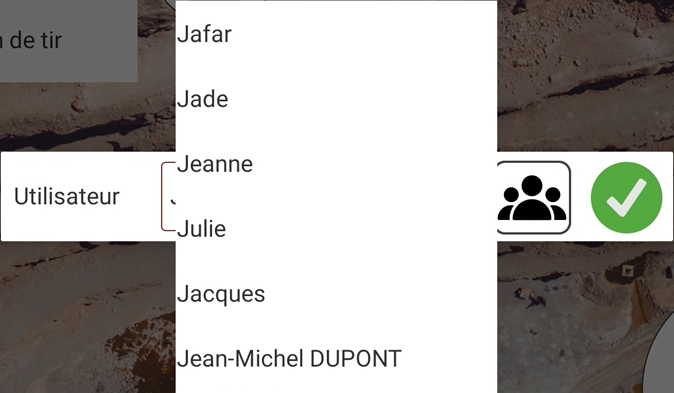
Le bouton ✅ permet de valider la saisie.
¶ Ouvrir un plan de tir
Ce bouton ouvre le plan de tir sélectionné dans la liste.
¶ Suppression / export d'un tir
En balayant la ligne du tir de la droite vers la gauche, le menu suivant apparait :
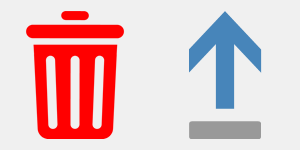
Le premier bouton permet de supprimer le tir.
Le deuxième bouton permet de réintégrer le tir dans la base I-Blast dont il est issu.
Après l'exportation, l'application propose de supprimer du tir de la tablette.